Падови 7 дана за умирање често су повезани са графиком. На пример, често се сруши ако користите погрешну верзију ДирецтКс-а која се не препоручује за ваше подешавање. Графичка подешавања под називом Замућење покрета такође могу довести до пада система на одређеним поставкама, без обзира на то колико добро може да се рукује игром.

Основно решавање проблема вас неће довести тако далеко и свакако бисте требали погледати листу могућих узрока коју смо припремили у наставку:
Шта узрокује пад 7 дана да падне?
- ДирецтКс верзија - Игра се једноставно сруши када се користи погрешна верзија ДирецтКс-а у комбинацији са вашим подешавањима. Најбоље што можете учинити је да форсирате употребу ДирецтКс 10 за игру.
- Замућење покрета - Замућивање покрета је графичка поставка која пружа глаткоћу и чини игру изгледом филмскије. Међутим, ова опција такође може проузроковати пад 7 дана да умре, па размислите о томе да је искључите!
- 64-битна верзија игре не ради - под одређеним околностима, 64-битна верзија игре једноставно не успева да ради на вашој 64-битној Виндовс инсталацији. Присиљавање преузимања 32-битне верзије може бити компликовано, али можда је једини начин за решавање проблема.
Како поправити заустављање 7 дана да умремо од пада?
1. Присилите употребу ДирецтКс 10
Многи корисници су пријавили да се игра бори да се правилно покрене када користите верзију ДирецтКс-а која није ДирецтКс 10. Ова поставка се може прилично лако променити због Стеам клијента и дефинитивно бисте требали започети решавање проблема са игром овим једноставним и корисним начином. Следите доленаведене кораке да бисте принудно користили ДирецтКс 10!
- Пре свега, требали бисте отворити Стеам клијент двоструким кликом на његову икону на радној површини . Можете га потражити и у менију Старт .
- Кликните тастер Виндовс или дугме менија Старт у доњем левом углу екрана, унесите „ Стеам “ и кликните левим тастером миша на први резултат који ће се појавити.

- Без обзира како сте се одлучили да га покренете, кликните на дугме Библиотека у горњем делу прозора и потражите 7 Даис то Дие на листи игара које поседујете у својој Стеам библиотеци . Кликните десним тастером миша на његову икону и одаберите Пропертиес из контекстног менија.
- Обавезно останите на картици Опште и унутра притисните дугме Постави опције покретања . Обавезно унесите опцију покретања испод. Ако се унутра налазе друге могућности покретања, одвојите их празним простором.
-форце-феатуре-левел – 10–0
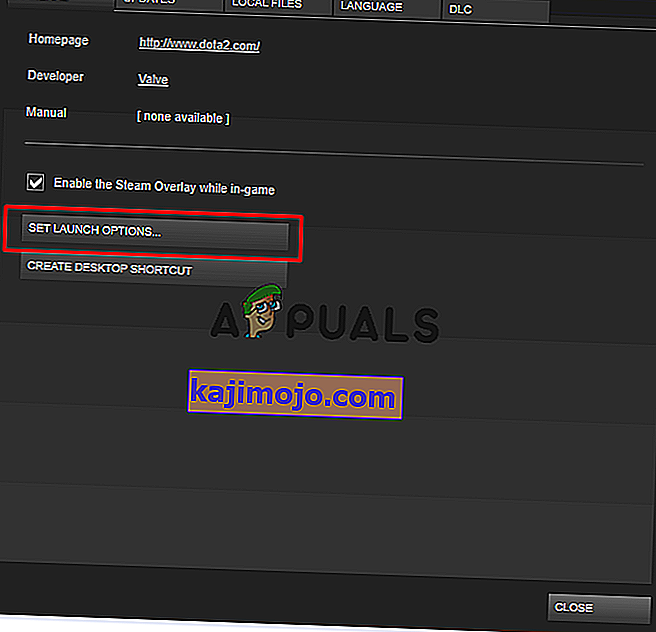
- Кликните на ОК дугме како би се применили промене које сте направили. Поново отворите игру и проверите да ли се падови и даље јављају стално!
2. Искључите замућивање у покрету
Мотион Блур је проблематична карактеристика игре. Многи корисници су заправо пријавили да је онемогућавање функције у потпуности управитељ ради решавања проблема, па вам заиста препоручујемо да испробате ово и проверите да ли се игра и даље непрекидно руши.
- Отворите игру двоструким кликом на њену икону на радној површини или потрагом у менију Старт . Ако је Стеам клијент отворен, идите на картицу Библиотека , кликните десним тастером миша на ставку игре на листи и одаберите Плаи Гаме са листе опција која ће се појавити.
- Након што се игра отвори на почетном екрану, кликните Опције и кликните Видео да бисте отворили графичка подешавања.

- У десном окну пронађите опцију Мотион Блур , кликните стрелицу поред ње да бисте отворили листу опција и поставили је на Офф . Кликните дугме У реду или Примени да бисте применили промене и видели да ли проблем са падом и даље постоји!
3. Проверите интегритет датотека са играма
Провера интегритета датотека игара је опција која је доступна за било коју Стеам игру коју поседујете у својој Стеам библиотеци. У основи, ово ће скенирати инсталациону мапу игре и тражити датотеке које недостају или су оштећене. Након тога се ове датотеке поново преузимају. Овом методом могу се решити бројни проблеми са Стеам играма, а корисници су пријавили да су могли да реше проблем сталног рушења једноставним следењем корака које смо припремили у наставку!
- Пре свега, требали бисте отворити Стеам клијент двоструким кликом на његову икону на радној површини . Можете га потражити и у менију Старт .
- Кликните тастер Виндовс или дугме менија Старт у доњем левом углу екрана, унесите „ Стеам “ и кликните левим тастером миша на први резултат који ће се појавити.

- Без обзира како сте се одлучили да га покренете, кликните на дугме Библиотека у горњем делу прозора и потражите 7 Даис то Дие на листи игара које поседујете у својој Стеам библиотеци . Кликните десним тастером миша на његову икону и одаберите Пропертиес из контекстног менија.
- Обавезно идите до Локалних датотека Кликните на дугме Потврди интегритет датотека датотека и сачекајте да алат скенира вашу фасциклу за инсталацију игре да ли фајлови недостају.

- Алат треба да настави са поновним преузимањем датотека које недостају. Након завршетка поступка, обавезно поново отворите 7 Даис то Дие и проверите да ли проблем са падом и даље постоји!
4. Преузмите 32-битну верзију Стеама користећи СтеамЦМД
СтеамЦМД се може користити за ручно инсталирање различитих алата, укључујући 32-битну верзију одређених игара. Користите га као да користите командну линију, али, не брините, припремили смо све наредбе које ћете требати да бисте покушали да користите 32-битну верзију Стеам клијента и, после тога, игру. Погледајте кораке у наставку!
- Кликните на ову везу да бисте преузели СтеамЦМД ЗИП датотеку. Имајте на уму да ће преузимање започети чим кликнете на везу. Направите фасциклу за СтеамЦМД и обавезно тамо извуците садржај ЗИП датотеке.
- Након првог покретања СтеамЦМД-а, аутоматски ће се ажурирати и покренути упит за нове команде. Ако желите да приступите касније ручно, уверите се да отворите Промпт командне прозор помоћу комбинација тастера Тастер са Виндовс + Р .

- Ово ће отворити дијалошки оквир Покрени . Обавезно унесите „ цмд “ у поље и кликните на дугме У реду да бисте отворили командну линију. Можете га потражити и након отварања менија Старт .
- Једном у Цомманд Промпт, откуцајте две наредбе доле како бисте покренули СтеамЦМД. Обавезно додирните тастер Ентер након сваке наредбе:
цд стеамцмд
- Овде би требало да буде замењена стварном путањом на којој сте извукли СтеамЦМД, нпр. Ц: / СтеамЦМД.
- После тога, требало би да користите четири наредбе у наставку да бисте се пријавили на свој Стеам налог, присилили на употребу 32-битног клијента и преузели 32-битну верзију игре. Притисните Ентер након сваке наредбе:
логин @сСтеамЦмдФорцеПлатформБитнесс 32 форце_инсталл_дир ./7дтд/ апп_упдате 251570
- Замените и поља вашим стварним Стеам акредитивима и сачекајте да се преузимање игре заврши. Након тога, можете ручно да покренете игру из фасцикле 7дтд унутар СтеамЦМД-а. Проверите да ли игра и даље пада!
